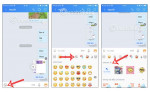Hướng dẫn dọn dẹp Gmail siêu tốc trong 30 giây
Cùng CIVIP tìm hiểu 5 cách dọn dẹp dung lượng lưu trữ Gmail nhanh nhất.
1. Dọn dẹp dung lượng lưu trữ Gmail bằng cách xóa các Email cũ:
Tìm kiếm trên Gmail bằng cú pháp: “older_than:2y” để tìm toàn bộ các email được gửi từ 2 năm trước trở đi.
Sau đó bạn chỉ cần chọn toàn bộ các email này và xóa chúng đi là xong.
Thay thế “2y” bằng thời gian mong muốn, ví dụ “1y”, “3y”.

2. Dọn dẹp dung lượng lưu trữ Gmail bằng cách xóa các Email có file đính kèm:
Các email chứ file đính kèm là nguyên nhân chính làm dung lượng lưu trữ Gmail của bạn tăng lên nhanh nhất, để tìm kiếm các email này bạn sử dụng cú pháp sau: “has:attachment larger:10MB” ( Tìm kiếm tất cả các email có file đính kèm nặng từ 10Mb trở lên).
Ví dụ tìm các email dung lượng lớn hơn 25MB, hãy nhập “has:attachment larger:25MB”

3.Dọn dẹp dung lượng lưu trữ Gmail bằng cách xóa các Email từ cùng một người gửi:
Bạn phải nhận hàng loạt email thông báo, quảng cáo, mail rác từ các mạng xã hội như Facebook, Pinterest, Tiktok, Bất động sản,... Để xóa toàn bộ các Email này, chỉ cần tìm kiếm theo cú pháp “Người gửi older_than:7d”.
Ví dụ muốn xóa toàn bộ các Email từ Facebook trong khoảng thời gian 7 ngày trở về trước, hãy nhập “ Facebook older_than:7d”, sau đó xóa toàn bộ các Email tìm kiếm được.
4.Dọn dẹp thùng rác Gmail
Sau khi bấm vào Thùng rác thì thư bạn xóa khỏi Gmail vẫn chưa hoàn toàn được xóa.\
Google sẽ di chuyển chúng vào một khu vực riêng gọi là Trash ( giống như thùng rác trên máy tính của bạn).
Để xóa hoàn toàn chúng, Bạn hãy tìm thư mục Trash của bạn trên menu Gmail bên trái và nhấp vào tuỳ chọn Dọn sạch Thùng rác ngay bây giờ.
Xóa thư mục Spam/Junk mail, đây là nơi chứa các thư rác mà Gmail tự động lọc ra cho bạn
5.Xóa email Gmail trên nhiều trang cùng một lúc:
Gmail chỉ giới hạn hiển thị 100 email tối đa trên 1 trang, nếu như bạn muốn xóa 1000 email thì phải thực hiện thao tác đến 10 lần.
Để có thể xóa cùng lúc 1000 email này, bạn cần thao tác như sau:
Tích vào nút chọn tất cả ( Select ) tại góc trên cùng bên trái để chọn toàn bộ 100 email hiển thị trên 1 trang. Sau đó tiếp tục tích vào ô “ Chọn tất cả cuộc trò chuyện thỏa mãn nội dung tìm kiếm này” ( Select all conversation that match this search) để chọn toàn bộ các email thỏa mãn kết quả tìm kiếm và xóa toàn bộ chúng đi.
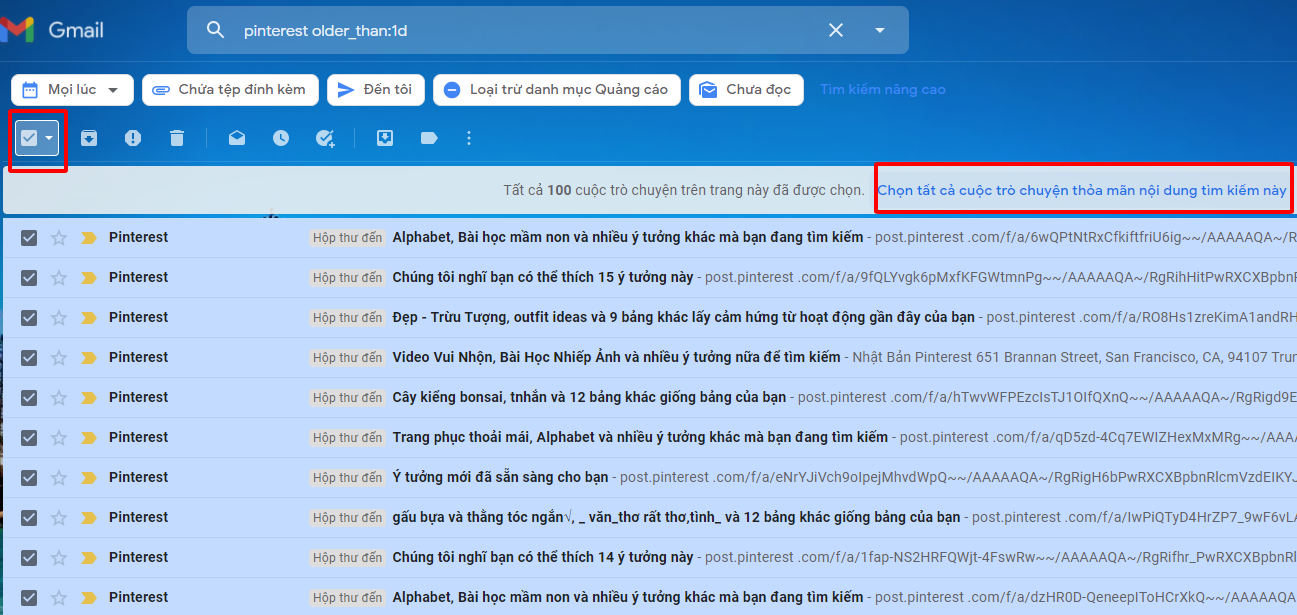
Hi vọng bài viết trên sẽ giúp ích cho các bạn trong quá trình làm việc, Chúc các bạn xóa Email thành công.